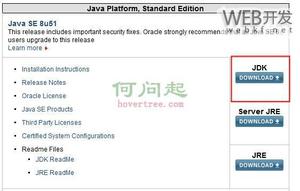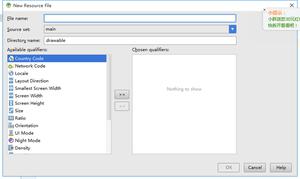如何修复Windows上的异步套接字错误10053?
某些 Windows 用户在尝试使用 SMTP 邮件连接他们的计算机或尝试执行 Winsock 命令时遇到10053 错误代码。此问题通常与路由器限制、过度保护的防火墙或代理以及 V 有关。
调查此特定问题后,发现有多种不同的原因可能导致此错误代码。以下是潜在罪魁祸首的候选名单:
- 由您的机器引起的连接中止– 事实证明,这个问题可能会发生,因为套接字队列中没有空间,因此套接字无法接收进一步的连接。此类问题通常与活动的代理或 V 网络有关,这些网络最终占用了所有宝贵的套接字队列。在这种情况下,禁用或卸载代理服务器或V 客户端应该可以解决问题。
- 最近中止连接– 在某些情况下,如果本地网络系统在数据传输失败后中止连接,也会出现此问题。在这种情况下,接收方永远不会确认在数据套接字上发送的数据。这通常是由过度保护的防病毒软件或防火墙引起的。
- TCP / IP 场景– 如果在本地系统未收到对已发送数据的确认后超时,则有问题的连接也可能导致此错误代码。如果这种情况适用,重置您的 TCP/IP 数据应该可以解决问题并消除错误代码。如果这不起作用,您应该重新启动或重置您的路由器或调制解调器。
方法 1:禁用或卸载过度保护的 AV 套件(如果适用)
如果您使用的是 3rd方套件,则在尝试执行与您的电子邮件客户端有关的特定操作(例如通过 VPOP3 下载或发送电子邮件)时遇到10053错误代码 ,这个问题很可能是由您引起的防毒软件。
据一些受影响的用户说,这个问题通常是由某些版本的McAfee VirusScan和Norton Antivirus引起的——这些只是我们发现的两个第 3 方 AV,但可能有其他软件引起同样的问题。
如果这种情况看起来适用,您应该首先禁用实时保护并查看错误代码是否停止出现——对于大多数 AV 套件,您可以通过右键单击托盘栏来禁用实时保护图标并寻找将禁用实时防护罩的选项。
如果禁用实时保护未能最终解决问题,请按照以下说明从您的计算机上卸载有问题的套件并清除所有残留文件以解决问题:
- 按Windows 键 + R打开“运行”对话框。接下来,在文本框中键入“appwiz.cpl” ,然后按Enter键打开“程序和文件”菜单。键入 appwiz.cpl 并按 Enter 以打开已安装的程序页面
- 进入“程序和功能”菜单后,向下滚动已安装程序列表,找到导致冲突的有问题的防病毒或防火墙解决方案。
- 当您看到它时,右键单击它并从新出现的上下文菜单中选择“卸载”以开始卸载过程。
- 操作完成后,重新启动计算机并等待下一次启动完成。
- 在您的计算机重新启动后,按照特定于您的防病毒软件的说明删除您的第 3 方防病毒软件安装留下的任何残余文件。
- 一旦你设法从你的 AV 中完全删除你的第 3 方安全套件,向下移动到下面的下一个可能的修复。
如果在卸载 3rd 方套件后仍然出现相同的问题或者此方法不适用,请向下移动到下面的下一个可能的修复程序。
方法 2:执行完整的 TCP/IP 重置
如果10053 错误代码 是在 TCP/IP 连接被 Windows 中止后立即出现的,这很可能是数据传输超时或协议错误的问题。事实证明,这很可能是由网络适配器故障或 DNS 范围错误的典型案例引起的。
根据一些受影响的用户的说法,这个问题有时可以通过在属于本地车间的每台计算机上执行完整的 TCP / IP 重置来解决。
如果您不确定如何执行此操作,请按照以下说明从提升的命令提示符执行完整的 TCP / IP 重置:
- 按Windows 键 + R打开运行对话框。接下来,在文本框中键入“cmd” ,然后按Ctrl + Shift + Enter打开提升的命令提示符。当UAC(用户帐户控制)提示时,单击“是”以授予管理员访问权限。
- 进入提升的命令提示符后,按顺序键入以下命令并在每个命令后按Enter 键以执行完整的TCP / IP 重置:
ipconfig /flushdns
nbtstat -R
nbtstat -RR
netsh int 全部重置
netsh int ip重置
netsh winsock 重置
- 成功处理每个命令后,关闭提升的命令提示符并重新启动计算机。
- 下次启动完成后,重复之前导致 10053 错误代码的操作,看看问题现在是否已解决。
方法 3:重新启动或重置路由器/调制解调器
如果上述 Winsock 命令未能解决您遇到的问题,您应该继续将当前网络从潜在罪魁祸首列表中排除。
据一些受影响的用户称,如果您的 ISP(Internet 服务提供商)分配的动态 IP 与某些 SMTP 选项冲突,则预计也会出现此问题。
如果这种情况适用,有两种方法可以解决问题并避免收到10053 错误代码:
- 重新启动网络设备——此操作将最终刷新 TCP 和 IP 连接,并强制您的路由器/调制解调器分配与您的连接相关的新信息。
- 重置网络设备 ——这将清除您的路由器或调制解调器当前正在执行的任何自定义设置,并将您的网络设备恢复为出厂设置。
如果您正在计划或执行此方法,我们的建议是从简单的重启开始,仅当第一个子指南 (A) 无法解决问题时才移至第二个过程:
A. 重启路由器/调制解调器
如果您想在不重置路由器或调制解调器当前存储的任何敏感数据的情况下解决问题,可以采用这种方法。
为了执行路由器重启(重新启动),请将注意力转移到网络设备的后部,然后按开/关按钮关闭设备电源。完成此操作后,还要从当前连接的电源插座上拔下电源线并等待整整一分钟,以确保电力电容器完全耗尽。
设法重新启动路由器后,请确保断开电源线并等待整整一分钟,以确保电源电容器完全耗尽,然后再恢复供电。
时间过后,重新连接电源线并等待重新建立互联网访问,然后再重复之前导致错误代码的操作。
如果仍然出现相同的问题,请向下移动到下面的下一个可能的修复程序。
B. 重置路由器/调制解调器
如果第一种方法在您的情况下不起作用,那么您可能正在处理更严重的不一致问题,这种不一致问题源于路由器或调制解调器的设置菜单。
在这种情况下,您应该将路由器或调制解调器重置为出厂状态,恢复互联网访问,并查看此操作是否最终修复了10053 错误。
重要提示:在执行此操作之前,请记住它最终会清除您之前为路由器建立的所有设置。这将包括任何保存的PPPoE凭据、白名单或阻止的帖子以及转发的 TCP/IP 数据。
要启动路由器或调制解调器重置,请寻找重置按钮(通常位于路由器背面)。当您设法找到它时,按下重置按钮并保持按下 10 秒钟,或者直到您注意到所有设备 LED 同时闪烁。
注意:对于大多数路由器型号,您需要一个尖锐的物体才能按住重置按钮。
重置过程完成后,等待重新建立互联网访问,然后查看10053 错误 代码现在是否已修复。请记住,如果您的 ISP 使用 PPPoE,您将需要在恢复 Internet 访问之前重新插入正确的凭据。
如果这种情况不适用或者您已经尝试过但没有成功,请向下移动到下面的下一个可能的修复。
方法 4:禁用代理或 V 连接(如果适用)
如果上述方法均未解决您遇到的问题,并且您正在使用 V 客户端或代理服务器来隐藏连接来源,这很可能是 10053 错误的来源。
我们设法找到许多用户报告,声称此特定错误是由 V 客户端或在系统级别强制执行的代理服务器引起的。
根据您使用的匿名解决方案,您应该能够通过禁用代理服务器或完全卸载系统级 V 来解决问题。
我们已经涵盖了这两种可能的情况,因此请随时按照以下子指南之一禁用系统级代理服务器或卸载 V 客户端:
A. 卸载系统级 V
- 按Windows 键 + R打开“运行”对话框。进入后,在文本框中键入“appwiz.cpl” ,然后按Enter 键打开“程序和功能”菜单。当UAC(用户帐户控制)提示您时,单击“是”以授予管理员访问权限。
- 进入“程序和功能”屏幕后,在已安装的应用程序列表中找到 V 客户端。找到它后,右键单击它并从新出现的上下文菜单中选择“卸载” 。
- 从安装屏幕内部,按照屏幕上的提示完成安装过程,然后在操作完成后重新启动计算机,并在下次启动完成后查看问题是否得到解决。
B. 禁用代理服务器
- 按Windows 键 + R打开运行对话框。在文本框中,键入“inetcpl.cpl”并按 Enter 键打开“Internet 属性”选项卡。当UAC(用户帐户控制)提示您时,单击“是”以授予管理员访问权限。
- 进入“Internet 属性”屏幕后,从屏幕顶部的水平菜单中 浏览 “连接”选项 卡,然后单击“LAN 设置” (位于“局域网 LAN 设置”下方 )。
- 进入局域网 (LAN)设置后,访问代理服务器 类别并取消选中与为您的 LAN 使用代理服务器关联的复选框 。
- 成功禁用代理服务器后,重新启动计算机并在下次启动完成后查看问题是否得到解决。
以上是 如何修复Windows上的异步套接字错误10053? 的全部内容, 来源链接: utcz.com/dzbk/939859.html